发布时间:2015-12-18 14: 59: 01
高新科技的不断发展,我们对文件储存需求越来越大,无论是手机还是电脑文件的存储经常会非常大,那么对于这些大文件的拷贝,我们常常会遇到文件太大无法拷贝的问题,下面小编就针对mac用户来教大家如何解决这一问题。

图一:错误信息
很多时候出现这样的问题时,我们的U盘容量是可以装的下文件的,但为什么还会有这样的提示呢?主要是我们U盘的格式问题,一般会使用FAT32这种格式,这种格式是不支持大于4G以上的文件拷贝的。我们就必须将U盘格式为 ExFAT格式。相关文章:FAT32转NTFS简易教程
第一步:进入磁盘工具
1、进入Launchpad,点击“其他”文件夹,即可找到。
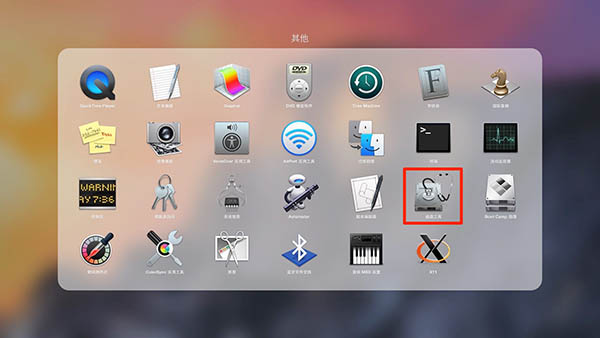
图二:磁盘工具
2、打开Finder,选择菜单栏-前往-实用工具,亦可在点击 Finder 后,使用组合键Shift + Command + U。
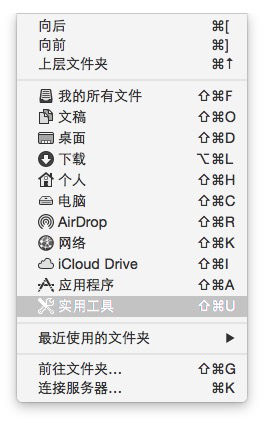
图三:实用工具
3.看到如下界面后选择“磁盘工具”。

图四:磁盘工具
第二步:转换U盘格式
1.备份好U盘中的资料,在左侧列表中选中需要转换的U盘,然后点击“抹掉”。
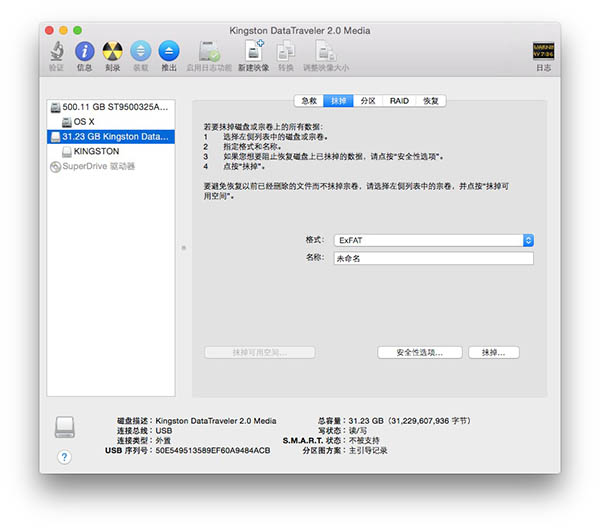
图五:格式磁盘
2.在格式一栏中选择“ExFAT”
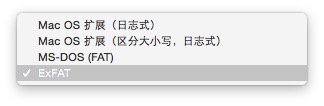
图六:选择格式
3.确定已备份资料后,点击右下方“抹掉”按钮,这就完成了,就是这么简单。
更多mac使用技巧可以登录ntfs for mac网站。
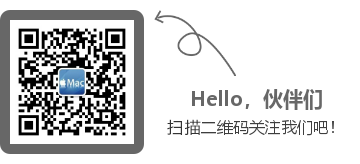
展开阅读全文
︾